Win11小组件怎么关闭 Win11系统关闭小组件教程
Win11系统不但拥有更高的颜值,而且功能也更加的丰富,其中有项新的功能就是小组件,能够让用户的操作更加的便捷,不过不是人人都喜欢这个新功能的,下面教大家如何关闭Win11的小组件功能。
具体方法如下:
1、打开开始菜单,点击【设置】。
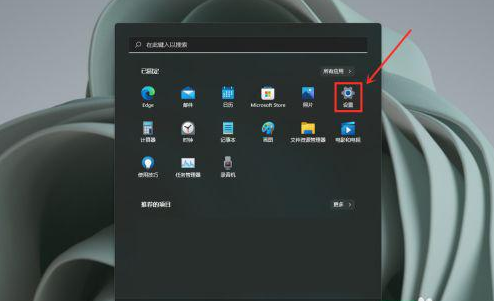
2、点击【个性化】。
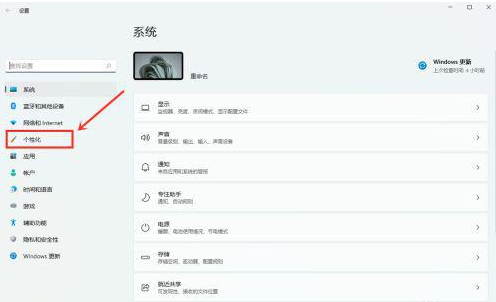
3、点击【任务栏】。
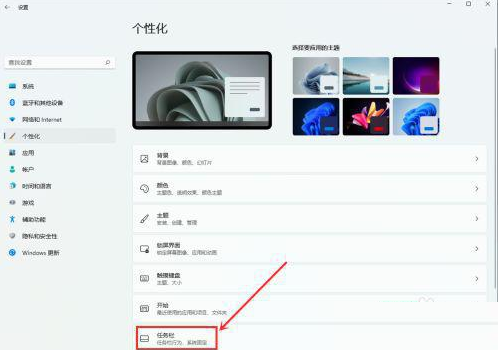
4、关闭【小组件】右侧的开关即可。
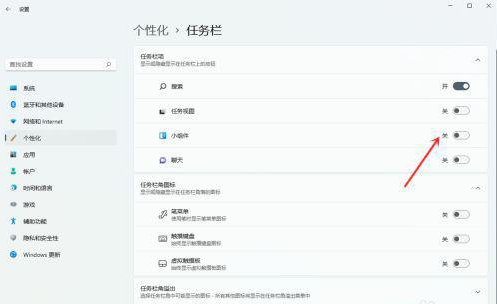
按照上面的方法就可以关闭win11系统的小组件了,有这个需要的用户们可以学习上面的方法来进行关闭,相信能够帮助到大家。
上一篇:Win11如何设置壁纸自动更换?Win11如何设置壁纸自动更换的方法
栏 目:Windows系列
下一篇:Win11小组件不显示怎么办 Win11怎么显示小组件
本文标题:Win11小组件怎么关闭 Win11系统关闭小组件教程
本文地址:https://www.fushidao.cc/system/24758.html
您可能感兴趣的文章
- 09-04Win11鼠标单击变双击怎么办?Win11鼠标单击变双击的解决方法
- 09-04Win11怎么旋转屏幕?Win11设置屏幕旋转教程
- 09-04Win11怎么安装IE11 Win11怎么安装IE浏览器
- 09-04Win11怎么分屏多任务 Win11开启分屏多任务教程
- 09-04Win11怎么用建行网银 Win11用不了网银怎么办
- 09-04Windows11如何关闭和打开设备加密?Win11关闭和打开设备加密的方法
- 09-04Win11如何快速固定共享文件夹?Windows11快速固定共享文件夹的方法
- 09-04Win11任务栏自动合并怎么办?Win11任务栏自动合并的解决方法
- 09-04Win11小组件新闻怎么关闭 Win11小组件新闻关闭方法
- 09-04Win11怎么恢复完整右键菜单?恢复完整右键菜单的两种方法


阅读排行
- 1Win11鼠标单击变双击怎么办?Win11鼠标单击变双击的解决方法
- 2Win11怎么旋转屏幕?Win11设置屏幕旋转教程
- 3Win11怎么安装IE11 Win11怎么安装IE浏览器
- 4Win11怎么分屏多任务 Win11开启分屏多任务教程
- 5Win11怎么用建行网银 Win11用不了网银怎么办
- 6Windows11如何关闭和打开设备加密?Win11关闭和打开设备加密的方法
- 7Win11如何快速固定共享文件夹?Windows11快速固定共享文件夹的方法
- 8Win11任务栏自动合并怎么办?Win11任务栏自动合并的解决方法
- 9Win11小组件新闻怎么关闭 Win11小组件新闻关闭方法
- 10Win11怎么恢复完整右键菜单?恢复完整右键菜单的两种方法
推荐教程
- 08-12Win11 LTSC 根本不适合个人用户? LTSC版本的优缺点分析
- 08-12windows11选择哪个版本? Win11家庭版与专业版深度对比
- 08-21Win11如何更改系统语言?Win11更改系统语言教程
- 01-02如何设置动态壁纸? Win11设置壁纸自动更换的教程
- 08-18Win11截图快捷键在哪-Win11设置截图快捷键的方法
- 08-12win10系统怎么开启定期扫描病毒功能? win10定期扫描病毒功打开方法
- 01-02电脑自动更换壁纸怎么关? Win7取消主题自动更换的教程
- 08-12win10机械硬盘怎么提升速度 Win10机械硬盘提高读写速度的方法
- 08-18Win11如何关闭自动更新?Win11关闭系统自动更新方法
- 08-09游戏笔记本要如何重装系统?游戏笔记本重装电脑系统的方法






